 川教版六年级上册信息技术全册教案+教学计划
川教版六年级上册信息技术全册教案+教学计划
《川教版六年级上册信息技术全册教案+教学计划》由会员分享,可在线阅读,更多相关《川教版六年级上册信息技术全册教案+教学计划(46页珍藏版)》请在七七文库上搜索。
1、六年级上册信息技术教学六年级上册信息技术教学计划计划 一、指导思想一、指导思想 遵循学生的认知规律,突出了学科特点,采取任务驱动方式,以多种方式鼓励学生多尝试,多思考,多运用,让学生在学习中不断获得成功的喜悦。培养学生对信息技术的兴趣和意识,让学生了解或掌握信息技术基础知识和技能,了解信息技术的发展及其应用对人类日常生活和科学技术的深刻影响。使学生具有获取信息、传输信息、处理信息和应用信息技术手段的能力,培养学生良好的信息素养,形成学生良好的文化素质,为他们适应信息社会的学习、工作和生活打下必要的基础。 二、教学总目标教学总目标 (1) 知识与技能: 主要让学生了解神奇的多媒体、 制作多媒体演
2、示文稿及多媒体的综合应用等内容。 (2) 过程与方法: 培养学生对信息技术的兴趣和意识, 让学生了解和掌握信息技术基本知识和技能,了解信息技术的发展及期应用对人类日常生活和科学技术的深刻影响。通过信息技术课程使学生具有获取信息、传输信息、处理信息和应用信息的能力,教育学生正确认识和理解与信息技术相关的文化、伦理和社会等问题,负责任地使用信息技术;培养学生良好的信息素养,把信息技术作为支持终身学习和合作学习手手段,为适应信息社会的学习、工作和生活打下必要的基础。 (3)情感态度与价值观:通过对计算机的演示操作,激发学生对信息技术的学习兴趣,培养学生的科学态度和科学的学习方法, 培养学生热爱科学以
3、及关心社会的情感, 从而使学生认识到自己肩负的重任,从而激发学生的学习兴趣,为祖国的繁荣昌盛而努力学习。 在本学期的教学中,进一步落实具体措施,重视学困生的转化工作,面向全体学生,打好课堂教学主阵地,抓好中上生,促进学困生提高,使学生的信息技术应用能力逐步提高。 三三、学生情况分析、学生情况分析 六年级学生学习对电脑的一些基本操作与技能有了一定的了解,学生整体的兴趣较高,但也有极少数学困生,本学期将针对实际情况将采取不同的措施进行教学,提高学生的信息素养与能力。 四四、教研专题及研究措施、教研专题及研究措施 1、以学生上机操作为主,教师讲解为辅。尽量加大学生上机操作力度,做到熟练的掌握所学的知
4、识。认真组织信息技术操作考核:对学过的每一单元及时进行双基考核,及时分析、指正、查漏补缺。 2、注重解决学生学习过程中遇到的典型问题,并能举一反三。认真组织辅导:根据学生实际情况采用多元化的辅导,帮助分析原因,启发思维,寻求正确的操作习惯和方法。采用多关心、多提问帮助学困生,激发学困生的学习兴趣。对于特别有兴趣的同学可以组织课外活动兴趣小组,以培养学生的特长。 3、注重学生主体作用的发挥及自学能力、创新能力的培养。 4、结合组织相应的竞赛提高学生的兴趣。 5、有意识地注重学生之间的互帮互助,培养学生的合作精神。 提优补差的内容、途径和方法:注重辅差、培优、提中 对于优秀生可以适当学一些课外的知
5、识来充实自己,并在学习中逐步形成自己的技能、技巧;对于学困生在课上、课后给予更多关心、帮助和指导。对于特别有兴趣的同学可以组织课外活动兴趣小组,以培养学生的特长。 五五、教学进度安排教学进度安排 周 次 教学内容 课时 备注 第一周 安排座位,网络教室上课须知 1 第二周 刺探磁盘和文件夹的秘密 1 第三周 再探磁盘和文件夹的秘密 1 第四周 怎样使用网上软件 1 第五周 重走长征路电子小报筹备篇 1 第六周 重走长征路电子小报制作篇 1 第七周 具有“超级链接”功能的作品 1 第八周 直观生动的超级链接菜单 1 第九周 在作品中插入“电影”片段 1 第十周 “小老师”做课件几何图形的复习 1
6、 第十一周 “小老师”做课件古诗欣赏 1 第十二周 筹建个人网站 1 第十三周 制作网站首页和框架 1 第十四周 制作网站页面 1 第十五周 网站的生命超级链接制作 1 第十六周 综合实践活动发布网站 1 第十七周 期末测试 1 第一课刺探磁盘和文件夹的秘密第一课刺探磁盘和文件夹的秘密 四川省义务教育阶段信息技术课改教材教学设计 备课人 朱从舟 学校 敦义小学 课题 刺探磁盘和文件夹的秘密(一) 课 时 1 教学目的 知识与技能 掌握利用“属性”了解磁盘大小,使用情况,卷标名字等信息; 利用“属性”了解文件夹,文件有关信息; 学会修改文件、文件夹的属性(只读等); 用“资源管理器”看磁盘和文件
7、夹。 过程与方法 通过学生尝试探索, 学会查看有关磁盘和文件的信息, 观察各各磁盘和文件的属性。 情感态度与价值观 培养学生学习计算机的兴趣和良好的上机习惯,培养学生勇于尝试,在自主学习中体验成功的乐趣。 重 难 点 学会查看和理解有关磁盘和文件夹、文件的信息 教学准备 网络教室(学生机具备硬盘) 、windows98、磁盘中准备一些文件夹和文件 教学方法 任务驱动法 教学环节 教学过程 教学过程 引入新课 小明的妈妈为他买了一个 MP3 播放器,据说有 512 兆,你知道是什么意思吗?大概能装多少首歌曲?你还知道哪些表示存储空间大小的单位?这些单位之间有什么关系? 新课教学 一、进一步了解磁
8、盘信息 师:同学们,电脑中的硬盘和 MP3 播放器哪个容量更大?打开电脑,你能在“我的电脑”中找出硬盘 C:的容量大小信息吗? 1、学生探究:在“我的电脑”中了解每个硬盘使用情况,填写下表: (教师提示学生注意观察选中磁盘后有什么新信息出现) 磁盘 卷标 总容量 GB 已使用 GB 剩余 GB C: D: E: 抽生汇报:你的电脑中每个硬盘各多大?你是怎么查看到的? 2、提问:如果要同时列出所有磁盘的使用情况,又该怎么做? 提示学生读书,找到解决的方法并实验。 抽先完成的同学回答具体操作步骤。 二、查看和修改磁盘的卷标 师:在“我的电脑”窗口中,C: 、D: 、E:是盘符,为了进一步说明哪个盘
9、主要保存什么内容,操作系统允许我们给磁盘取一个简单的“名字” ,这就是显示在盘符左边的卷标。例如,我们一般把 C 盘叫“系统盘” ,保存游戏的叫“游戏盘”等等。如果想修改卷标,该怎么做呢? 学生尝试,或通过看书学习操作的方法,学会后演示给本组同学看。 师小结:查看和修改卷标的方法不止一种,既可以右击图标,选“属性” ,然后再修改卷标;也可用“重命名”的方法改;还可以在卷标处单击再修改。 三、了解文件和文件夹的详细信息 1、查看文件夹的属性 师:刚才同学们学会了查看磁盘属性的方法,那么用这种方法是不是也可以查看文件夹的属性呢?请大家打开 C 盘,然后选中文件夹“Program Files”查看它
10、的属性,你看到了这个文件夹的哪些信息? 请发现有关信息的同学举手汇报所看到的信息。 (有多少文件夹,多少文件,占了多少磁盘空间) 2、查看文件属性 师:打开 C 盘我们就进入了 C 盘的根目录,这里有几文件夹,几个文件?你能看出它们各占了多少磁盘空间吗? 学生小组合作学习,用多种方式查看文件的信息,比比谁看到的信息更全面。 学生进入 C 盘的“program files”文件夹,再选一个文件看看它的属性,说出与根目录中的文件有什么变化?(教师重点说明“文件位置”即“文件路径”这一概念) 在你的磁盘上,找一个你过去的 WORD 或“画图”作品文件,看看它大小,说出它的路径。 拓展延伸 1、用路径
11、方式表达(写出)下面的说法 C 盘根目录下有个 Windows 文件夹。 一个声音文件 MUSIC1.WAV 在 E 盘的“素材”文件夹的“声音素材”文件夹中。 2、一个 MP3 音乐文件的大小约为 4.5MB,请查看你的电脑的 D 盘,如果不删除现有的文件,还能装多少首 MP3 音乐? 评价小结 同学们,这节课我们刺探了磁盘和文件夹的秘密,对照下面的知识点检查一下,你学会了哪些方面的知识呢? 知 识 点 我会 不会 查看磁盘总容量和剩余空间。 查看和更改磁盘的卷标 查看文件夹的位置、里面有多少文件夹和文件 查看文件的位置、大小和其它属性 课堂板书 磁盘 (卷标、容量) 文件夹属性 (位置、文
12、件数) 文件 (位置、大小、属性) 教学反思 第二课再探磁盘和文件夹的秘密第二课再探磁盘和文件夹的秘密 四川省义务教育阶段信息技术课改教材教学设计 备课人 朱从舟 学校 敦义小学 课题 刺探磁盘和文件夹的秘密(二) 课 时 1 教学 目的 知识与技能 掌握用资源管理器查看磁盘、文件夹的方法; 在资源管理器中显示文件扩展名、选择查看方式和重新排列图标; 掌握在电脑中用查找文件的方法。 过程与方法 通过学生尝试探索,学会用资源管理器查看有关磁盘和文件夹的信息,根据课本提示学会查看扩展名的方法,探索出排列图标、查找文件的方法。 情感态度与价值观 培养学生学习计算机的兴趣和良好的上机习惯,培养学生勇于
13、尝试,在自主学习中体验成功的乐趣。 重 难 点 学会用资源管理器查看磁盘和文件夹信息,查看文件扩展名的方法,查找文件的方法 教学准备 网络教室(学生机具备硬盘) 、windows98、准备一些卡通和音乐文件存放于 D 盘的“媒体”文件夹中。 教学方法 任务驱动法 教学环节 教学过程 教 学 过 程 引入新课 上节课,我们学习了在“我的电脑”中查看磁盘和文件信息的方法,Windows 还有一个用于查看、管理磁盘、文件夹和文件的工具“资源管理器” ,它与“我的电脑”十分相似,但也有自己的特点,这里只引导大家初步尝试怎样使用它使用它。 新课教学 一、任务一:尝试使用“资源管理器” “资源管理器”就在
14、“开始”菜单的“程序”项里,你能找到并打开它吗? 学生观察“资源管理器”的窗口组成,对照课本了解窗口的特点。 根据课本上的“试一试,想一想”进行实验操作,实验后思考归纳下面的问题: 如果文件夹前面是,说明什么? 文件夹前面是说明什么? 点击磁盘(或文件夹)前的和选中磁盘(或文件夹)时,右边窗口内容都一样吗?这两种操作区别在哪里? 二、文件扩展名的奥秘 1、文件扩展名的含义 教师引导学生回忆文件名的组成,板书:主文件名.扩展名 例: Powerpnt.exe 日记.doc 风光.bmp 等等 师:一般情况我们都忽略了扩展名,很多情况下也看不到它。要知道,扩展名就像一个人的姓一样重要,它代表了文件
15、的类型和打开的方法,因此 windows 为了保护扩展名,一般不显示文件扩展名,只有主名是允许修改的。 让学生看书,说说常用文件的扩展名有哪些? 2、任务二:怎样才能显示文件全名 师:怎样才能看到文件的扩展名呢?请同学们对照课本“怎样才能显示文件全名”部分,在电脑上把文件的扩展名显示出来。 学生交流自己是怎样使扩展名显示出来的。 3、任务三:按照文件类型排列显示文件 师:如果我们想看看我的文档里有哪些类型的文件,我们可以将文件按类型排列顺序。对照课本上相应的内容尝试排列。 还有其它的排列方式吗?试试看,排列后又有什么效果? 挑战:在“详细方式”下尝试,你还有其它排列文件图标的方法吗?(提示点击
16、“名称”“大小”等尝试) 三、文件查找大海捞针 1、任务四:查找歌曲 师:同学们,我给大家准备了一首歌曲少年英雄小哪吒 ,但它和你们玩起了捉迷藏的游戏,藏到了 D 盘的“媒体”文件夹的深处,你能用资源管理器找到它吗? 请找到歌曲的同学汇报自己是怎样找到的。 2、师:用查看文件夹内容的方法找文件很麻烦,windows 为我们提供了一个自动查找文件的功能,请根据课本图 2-6 至图 2-8 的提示,试试用自动查找的方法找到这首歌曲。 学生活动:自主实践,找到文件后与小组内同学交流经验。 3、师:在 D 盘上,老师还为大家准备了几首 MP3 歌曲,它们的扩展名都是“MP3” ,要表示所有的 MP3
17、歌曲,可以用“*.mp3”表示它们的文件名,其中“*”表示一个或多个字符。试一试,你能把这些歌曲全部找出来吗? 学生活动:用自己的方法查找 D 盘上的 MP3 音乐文件。再对照课本,看看自己的方法与课本上讲的方法哪个更方便。 想一想:如果在查找时输入的是“mp3”,找到的是不是也全是 mp3 歌曲呢? 拓展延伸 1、在“资源管理器”中,可以选一个磁盘然后查找文件吗? 2、MSPAINT.EXE 是“画图”软件的程序文件,你能用“查找”的方法找到它,并确定它的位置吗? 3、请查找你磁盘上所有的 WORD 文件(仅 doc 扩展名的),查找所有画图作品文件,并确定它们的位置。 评价小结 这节课我们
18、学习了“资源管理器”的使用方法,还知道文件扩展名的意义和排列文件、查找文件的方法,你掌握了吗?自己评价一下吧。 知 识 点 我会 不会 会打开 “资源管理器” , 会用它查看文件夹内容吗? 懂得了“扩展名”表示了文件的类型吗? 会用多种方式排列文件顺序吗? 会根据部分文件名在电脑中找到想要的文件吗? 课堂板书 二 刺探磁盘和文件夹的秘密(二) 1、资源管理器 + 有下级文件夹 -无下级文件夹 2、文件扩展名的奥秘 文件名 = 主文件名.扩展名扩展名文件类型 3、排列图标 (4 种方式) 4、按条件查找文件 (全盘查找;指定位置查找) 第三课怎样使用网上软件第三课怎样使用网上软件 四川省义务教育
19、阶段信息技术课改教材教学设计 备课人 朱从舟 学校 敦义小学 教材册次 六(上) 课序号 3 课题 怎样使用网上软件 课 时 1 教学目的 知识与技能 掌握从指定网站下载软件的方法; 掌握用搜索引擎寻找与下载软件的方法; 学会将压缩的软件包解压和进行安装 学会正确地卸载软件 过程与方法 通过指导学生查找和下载软件,使学生理解软件的分类和掌握正确的下载方法,通过尝试学会解压和安装软件,理解正确卸载软件的意义和方法。 情感态度与价值观 培养学生学习计算机的兴趣和勇于探索、大胆尝试、团结协作的学习品质,在自主学习中体验成功的乐趣。 重 难 点 学会查看和理解有关磁盘和文件夹、文件的信息 教学准备 网
20、络教室、Internet 环境 教学方法 任务驱动法 教学环节 教学过程 教学过程 引入新课 给学生展示一个 MP3 录音机软件并试录一段语音,激发学生兴趣。 师:我们所用的各种软件,除了可以购买,还可从网上下载。网上的软件,有的需要付费,有的免费提供, 也有免费试用后, 再在网上付费购买。 任何一个软件都要制作者付出极大的劳动,我们必须尊重别人的劳动成果。哪些网站能下载软件呢?下载的软件怎样安装和使用呢?今天我们就要学习这方面的知识。 新课教学 一、通过专门网站下载软件 师:现在有很多网站都提供软件下载,用搜索引擎查找“软件下载” ,你有什么发现? 学生实验,抽生回答。 师:在这些软件下载网
21、站中,比较著名的有天空软件站、华军软件园等。 (板书网址)在这些网站里下载软件,一般可以根据软件的类别来寻找。 提出任务一:在华军软件园下载“MP3 录音机”并安装 教师提示操作要点:在搜索的结果中,打开“华军软件园” ,选一个下载站点、确定软件类型、找到软件、点击下载链接、确定保存的路径、开始下载等过程。并提示学生,遇到疑难可以参照课本上的说明来操作。 小组合作探究:在“华军软件园”下载“MP3 录音机” ,成功后,每个学生在自己的电脑上下载这个软件,并记住下载的位置。 师:下载完成后,请同学们找到下载成功的软件包,观察它是什么类型的文件,打开它并按提示安装软件。 学生自主学习,安装“mp3
22、 录音机”软件,先完成的,尝试用这个软件录音。 学生交流自己成功下载和安装的经验和体会,教师给予补充(分类查找的速度比较慢,有时可能会找不到所需的软件)和鼓励。 二、利用搜索引擎查找和下载软件 师:刚才同学们在“华军软件园”成功地下载和安装了软件,但是,华军软件园不可能收藏所有的软件,更多的时候,我们并不知道想要找的软件到底在哪个网站,这就需要利用搜索引擎来查找软件了。 例如有一个很好玩的小游戏叫 “雷电 III” , 老师也不知道在哪个网站, 大家用搜索引擎试试吧。 提出任务二:搜索下载并安装“雷电 III” (板书) 学生活动: 用百度或 Google 搜索“雷电 III” ,然后进入网站
23、下载该软件,保存到“我的文档” ,下载成功后,找到并观察文件类型,讨论它与“任务一”下载的文件扩展名有什么不同?小组讨论这种软件应该怎样安装。 三、软件的解压和安装 师:一般情况下,我们下载软件常常遇到的不外乎两种情况,一种是 EXE 应用程序,打开它按提示安装就行了,比如“任务一”中的“MP3 录音机”就是这样;另一种是 RAR 压缩文件,需要先解压再安装, “雷电 III”就是这种情况。 抽生汇报小组探索出来的解压缩方法。 (若学生探索困难,可参照课本提示) 师小结:用鼠标右键点击压缩文件,选择“解压缩到 XXXX(E) ”就可以解压了,再进入新出现的同名文件夹,其中的应用程序 setup
24、.exe 为安装文件,运行它就可以了。 任务三:解压并安装“雷电 III” ,安装好的小组可以玩这个游戏 学生活动:解压缩并安装这个小游戏,小组内每个同学都安装好后,才可以一起玩游戏。 师补充:有些 EXE 软件包在运行时,可能会在标题栏显示“winrar 自解压文件”之类信息,点击“安装”后,这种文件运行时只是进行解压,会在磁盘上形成一个文件夹,进入此文件夹后,可找到它的安装程序,再进行安装。 四、软件的正确删除 师:随着安装软件的增多,我们的电脑磁盘剩余空间越来越少,会影响电脑的速度,严重时甚至无法再安装新的软件,这就需要我们把不想再用的软件卸载,一般软件在安装后都会在开始菜单的程序组里产
25、生一个启动菜单项和卸载菜单项。通过运行卸载菜单项可以轻松地删除这个软件的所有文件。 小组合作学习:点击开始菜单,找到“雷电 III”项目,探索如何将软件卸载。 抽小组汇报自己的卸载方法。 师:有些软件安装后,在程序组里没有卸载菜单项,我们可以通过“控制面板”来卸载。又该怎样操作呢? 指导学生读书,学习在控制面板中卸载软件的方法,然后用这个方法将“MP3 录音机”卸载。 拓展延伸 在下列题目中选 1-2 个你喜欢的任务完成,并在使用后将你安装的软件卸载。 1、打开“华军软件园” ,进入“教学软件”栏目,找一个你需要的软件下载、试用一下。 2、帮老师找一些能够下载教学软件的网站地址。 3、下载一个

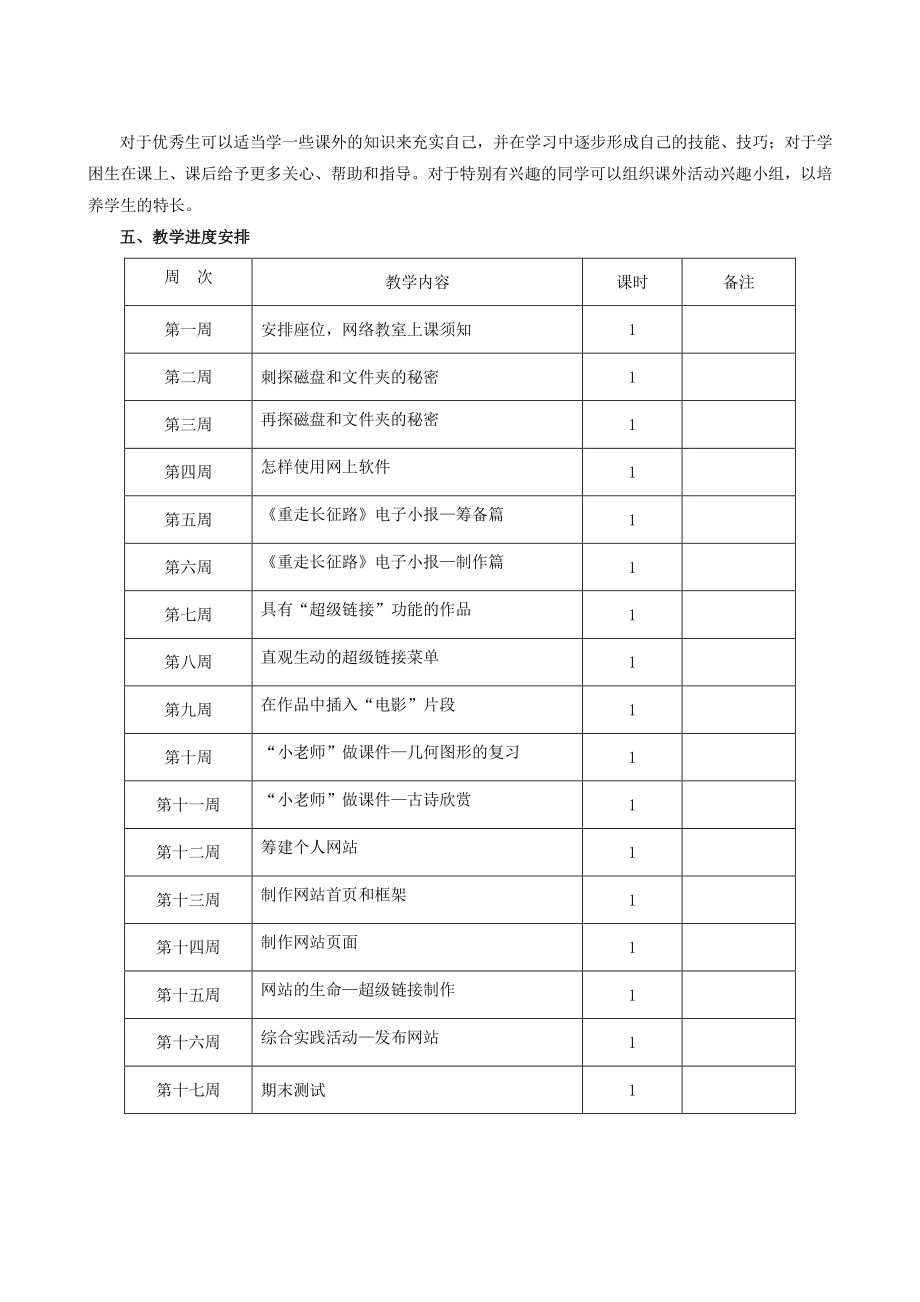

- 配套讲稿:
如PPT文件的首页显示word图标,表示该PPT已包含配套word讲稿。双击word图标可打开word文档。
- 特殊限制:
部分文档作品中含有的国旗、国徽等图片,仅作为作品整体效果示例展示,禁止商用。设计者仅对作品中独创性部分享有著作权。
- 关 键 词:
- 川教版 六年级 上册 信息技术 教案 教学计划
 七七文库所有资源均是用户自行上传分享,仅供网友学习交流,未经上传用户书面授权,请勿作他用。
七七文库所有资源均是用户自行上传分享,仅供网友学习交流,未经上传用户书面授权,请勿作他用。



 浙公网安备33030202001339号
浙公网安备33030202001339号
链接地址:https://www.77wenku.com/p-204994.html